Qual é a diferença entre os estilos de partição MBR e GPT? Aqui, vamos responder a essa pergunta enquanto fornecemos uma revisão descrevendo ambos os recursos. Registro de Inicialização Mestre (MBR) e Tabela de Partição GUID (GPT) são dois tipos de esquemas de particionamento para discos rígidos, sendo que o último é mais avançado.
Embora esses dois tenham a mesma função, cada um vem com sua estrutura de inicialização, velocidade, capacidade, flexibilidade e requisitos exclusivos. Este artigo oferece uma compreensão mais ampla de MBR vs. GPT e os prós e contras ao renderizar métodos de inicialização, conversão e recuperação de MBR/GPT.
Neste artigo, você vai aprender:
MBR vs. GPT: Qual é a diferença
GPT é a abreviação para Tabela de Partição GUID, é o padrão mais recente para o layout da tabela de partições em um disco rígido físico. O MBR é a abreviação de Registro de Inicialização Mestre, é o padrão mais antigo com a mesma funcionalidade. Ao particionar um disco rígido ou usar uma ferramenta de particionamento de disco, você pode escolher um desses dois métodos diferentes de particionamento.
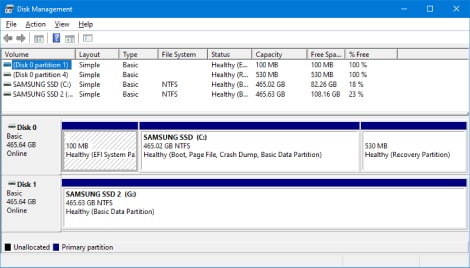
- Em comparação, o MBR é mais antigo que o GPT. O MBR funciona melhor com sistemas anteriores; quanto ao GPT, é mais compatível com sistemas mais avançados e novos.
- Com o GPT, vem a vantagem do enorme tamanho da partição, do número de partições e da resiliência.
- Além disso, os computadores que funcionam com UEFI só podem suportar GPT. Sem mencionar que a Microsoft confirmou recentemente que o sistema Windows 11 suportará apenas GPT e UEFI. Portanto, o disco GPT é um dos itens essenciais do Windows 11.
Observação: Se você decidiu atualizar o Windows 10 para o Windows 11 em seu PC, a seção sobre conversão de MBR para GPT pode ser útil.
Aspectos mais vantajosos do GPT:
Tanto o MBR quanto o GPT podem ser primários ou dinâmicos. No entanto, um disco GPT oferece mais capacidade, compatibilidade com dispositivos modernos e melhor desempenho. Aqui estão algumas das vantagens do GPT em comparação com o MBR:
MBR (Registro de Inicialização Mestre) |
GPT (Tabela de Partição GUID) |
|
| Capacidade máxima de partição | 2 TB. | 9,4 ZB (cada ZB é 1 bilhão de TB). |
| Número máximo de partições | Até 4 partições primárias (ou três partições primárias, uma partição estendida e unidades lógicas ilimitadas). | 128 partições primárias. |
| Suporte de interface de firmware | BIOS. | UEFI. |
| Compatibilidade do sistema operacional | Windows 7 e sistemas ainda mais antigos como Windows 95/98, Windows XP 32 bits, Windows 2000, Windows 2003 32 bits. | Sistemas mais recentes como Windows 8, 8.1 64 bits, 10, 11. |
| Velocidade | Mais lento. | Mais rápido. |
| Tecnologia mais avançada | Funciona com tecnologia e hardware menos avançados. | Funciona com tecnologia mais avançada. |
- Capacidade de MBR vs. GPT: O MBR suporta apenas 2 TB de espaço no disco rígido, enquanto o GPT pode suportar discos maiores que 2 TB (ajuda a volumes de até 18 exabytes).
- Partições de MBR vs. GPT: O estilo de particionamento de disco MBR suporta volumes de até 2 TB e quatro partições primárias por disco (ou três partições primárias, uma partição estendida e unidades lógicas ilimitadas). Mas o GPT não tem limite de partição. Com o GPT, os sistemas operacionais Windows podem ter até 128 partições em uma unidade GPT sem a necessidade de criar uma partição estendida.
- Recuperação de MBR vs. GPT: Os discos particionados GPT têm backup primário e redundantes. O GPT mantém uma cópia dos dados em várias áreas da unidade como uma tabela GPT de backup secundária para recuperação. Ao mesmo tempo, a desvantagem do MBR é armazenar dados em um local sem backup, o que aumenta a possibilidade de corrupção e falha do sistema.
- Confiabilidade de MBR vs. GPT: O disco GPT fornece mais confiabilidade devido à proteção de replicação e verificação de redundância cíclica (CRC) da tabela de partições. Ao contrário dos discos particionados MBR, os dados críticos para a operação da plataforma estão localizados em partições em vez de setores não particionados ou ocultos.
- Tecnologia e compatibilidade MBR vs. GPT: O GPT pode usar tecnologias de dispositivos mais avançadas, enquanto o MBR é para sistemas menos evoluídos.
Observação: Por um lado, o GPT é projetado para tecnologias mais modernas; por outro lado, se você trabalha com um PC antigo que funciona com versões anteriores do Windows (antes do 8), não pode ter uma inicialização GPT. Sem mencionar que o hardware mais antigo é mais compatível com o particionamento MBR.
- Interface MBR vs. GPT: Normalmente, MBR e BIOS (MBR + BIOS) e GPT e UEFI (GPT + UEFI) trabalham juntos. Esse emparelhamento é obrigatório para alguns sistemas operacionais (por exemplo, Windows) e opcional para outros (por exemplo, Linux).
Observação: Ao converter um disco do sistema em um disco GPT, certifique-se de que a placa-mãe do seu computador suporte o modo de inicialização UEFI.
- Velocidade MBR vs. GPT: Finalmente, os processos de inicialização GPT e UEFI são geralmente mais rápidos que o MBR.
MBR vs. GPT: Qual é o melhor para suas necessidades
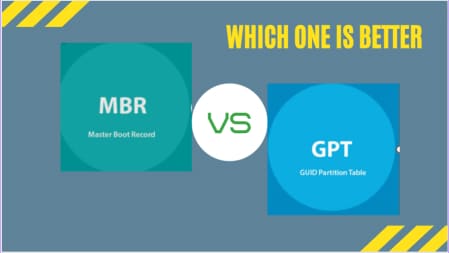
Simplificando, o GPT é a melhor opção. Enquanto o mundo está se movendo em direção a tecnologias mais avançadas, o GPT com a mais recente compatibilidade tecnológica supera o MBR. Se a sua unidade tiver mais de 2 TB ou se você decidir configurar um sistema operacional mais recente, como o Windows 11, definitivamente use o GPT.
Com uma segunda cópia como backup e melhor gerenciamento de partições, esse particionamento é mais confiável e resistente à corrupção.
Ter uma inicialização rápida é outra vantagem do GPT. Os SSDs funcionam de maneira diferente de um HDD e são capazes de uma inicialização rápida. Embora o GPT e o MBR funcionem bem, para ter uma inicialização rápida do Windows, o GPT é a melhor escolha novamente. E você precisa de um sistema baseado em UEFI para inicialização mais rápida, e UEFI só funciona com particionamento GPT. Então, mais uma vez, GPT parece a opção mais lógica quando se trata de MBR ou GPT para SSD.
Com tudo isso dito, ainda há ocasiões em que você não tem escolha a não ser optar por um MBR. Como se você tivesse um sistema operacional antigo. Ou quando o hardware do seu computador antigo não aguenta a execução de uma versão mais recente do Windows. No entanto, hoje em dia, os usuários preferem trabalhar com sistemas de alta qualidade, considerando que os SSDs são mais compatíveis com o Windows mais recente. Então, eventualmente, tudo depende de suas preferências, quantos anos seu hardware tem e você trabalha com que tipo de sistema operacional?
MBR vs. GPT: Como inicializar seu disco para MBR/GPT
A inicialização de um MBR ou GPT para SSD ou HDD é um processo direto gerenciável com o "Gerenciamento de disco" do Windows e software disponível. Os passos para inicializar MBR/GPT com gerenciamento de disco seguem abaixo:
- Passo 1: Pressione a tecla de atalho Windows + R para abrir "Executar".
- Passo 2: Digite “msc” para iniciar o Gerenciamento de disco.
- Passo 3: Em seguida, você será solicitado a inicializar o disco rígido recém-adicionado. Então, você pode escolher MBR ou GPT.
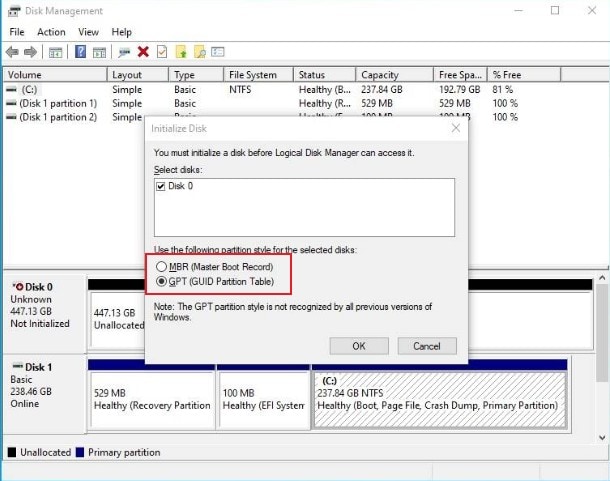
Como converter GPT para MBR ou MBR para GPT
Para converter MBR para GPT ou GPT para MBR, várias opções estão disponíveis. Você pode aprender o guia de conversão completo clicando nos links abaixo:
Dica bônus: Como recuperar dados de MBR perdido ou partição GPT
O Wondershare Recoverit é um dos programas mais confiáveis disponíveis para recuperar partições GPT e MBR em relação à perda de dados ou vários problemas relacionados. Você pode recuperar seus dados importantes usando este software profissional de recuperação de partição com três passos simples (Selecione a partição perdida > Digitalize > Recupere).

Para Windows XP/Vista/7/8/10/11
Para macOS X 10.10 - macOS 13
Aqui está um tutorial em vídeo para recuperar partições MBR ou GPT perdidas com o Recoverit. Baixe e instale o Recoverit Data Recovery no seu PC agora, abra ele e selecione a partição perdida para começar!
Perguntas frequentes
MBR ou GPT, qual devo escolher?
Com sistemas operativos e discos rígidos mais avançados, se o seu disco tiver mais de 2 TB e pretender ter mais do que quatro partições primárias, o GPT é a opção certa. Além disso, lembre-se, ao selecionar MBR ou GPT, verifique se o seu computador usa BIOS ou UEFI. Porque o BIOS suporta apenas o MBR, enquanto o UEFI oferece suporte ao MBR e ao GPT. No entanto, com UEFI, a melhor opção é GPT.
SSD deve ser MBR ou GPT?
Ao selecionar o disco MBR ou GPT, você pode considerar o suporte do sistema operacional. Você pode instalar a maioria dos sistemas operacionais no disco MBR. No entanto, todas as versões do Windows podem usar o disco particionado GPT para armazenar dados, mas a inicialização é suportada apenas para edições de 64 bits em sistemas baseados em UEFI.
Qual é melhor: GPT ou MBR?
O MBR é um padrão de partição de disco desde 1983 e ainda funciona hoje, compatível com a maioria dos sistemas operacionais. No entanto, é de alguma forma limitado. (só pode lidar com discos de até 2 TB e suporta apenas quatro partições primárias.) GPT é a opção mais nova e avançada com inicialização mais rápida. O GPT é a melhor opção, mas às vezes você precisa optar por um mais simples.
Conclusão:
MBR vs. GPT? É uma dúvida que fica na sua cabeça, principalmente se você está instalando um Windows no seu PC pela primeira vez. MBR (Registro de Inicialização Mestre) e GPT (Tabela de Partição GUID) são dois estilos diferentes que ajudam o sistema a gerenciar suas partições de disco. Analisamos as vantagens e desvantagens para ajudá-lo na escolha final de qual tabela de partição é mais adequada para seu sistema.

Wondershare Recoverit - o melhor software de recuperação de partição
Mais de 5.481.435 de pessoas já baixaram.
Recupere todos os seus dados de partições perdidas devido a vários motivos, como ataque de malware, corrupção, exclusões acidentais, danos, etc.
Restaure vídeos de todos os tipos de unidades de armazenamento, como unidades USB, cartões SD, SSDs, HDDs, disquetes, pen drives, etc.
Pré-visualize os arquivos antes de recuperá-los. Nenhum pagamento é necessário se os arquivos forem irrecuperáveis.
Recoverit grátis para experimentar e versão paga para aproveitar mais.


